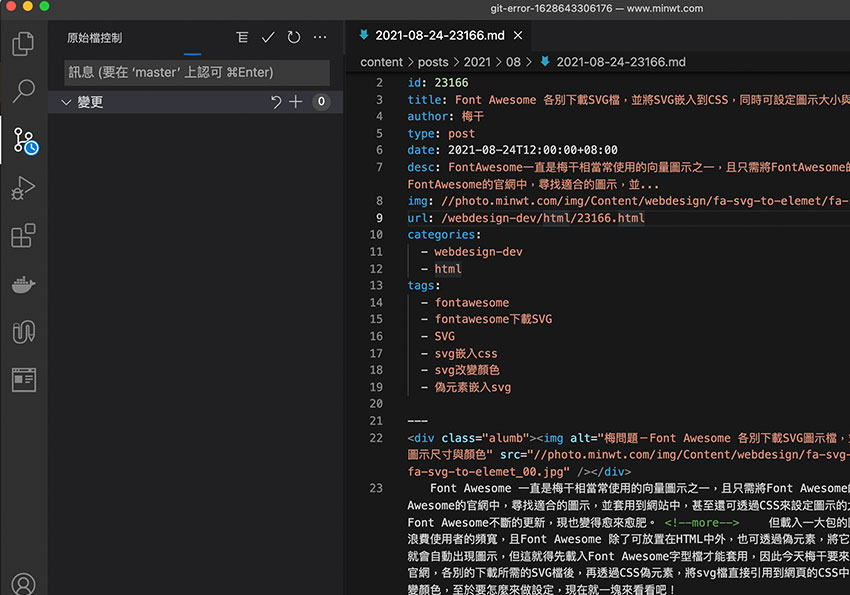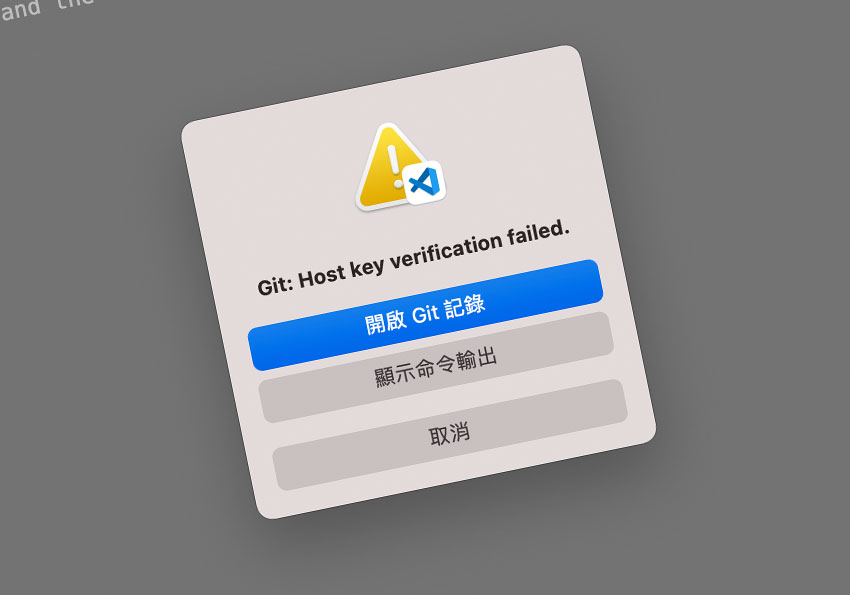
由於當第一次在執行版控時,會需要將驗證寫到電腦中的~/.ssh/known_hosts,或是架設vps主機時也會用到,但最近梅干正在研究litespeed的架設,所以就反覆的練習,但在練習的過程中,當遇到IP重覆時,就會需要手動進到~/.ssh/known_hosts將之前的記錄給刪除,但每次刪就覺得麻煩,就想說把它全部清空,但清空後才發現,VS Code無法同步到Google Cloudrun版控中,因此梅干就花了點時間研究了一下,才發現竟然是如此的簡單,因此就順手記錄一下,一方面怕時間久自己又忘記,另一方面也有助於遇到此問題的朋友,至於怎麼解決這問題,現在就一塊來看看吧!
Step1
首先進到ClouRun的Cloud Source Repositories後,點右上的「建立本機複本」,將輸入框的文字複製起來。
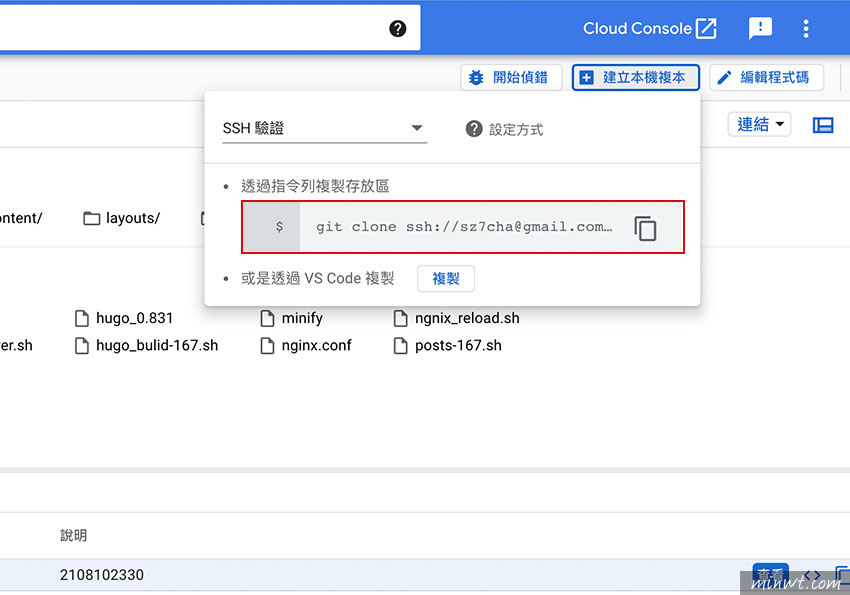
Step2
接著開啟終端機,並入要複製的目錄底下後,輸入git clone +剛剛複製的文字,按下Enter後,再按yes這樣就大功告成啦!
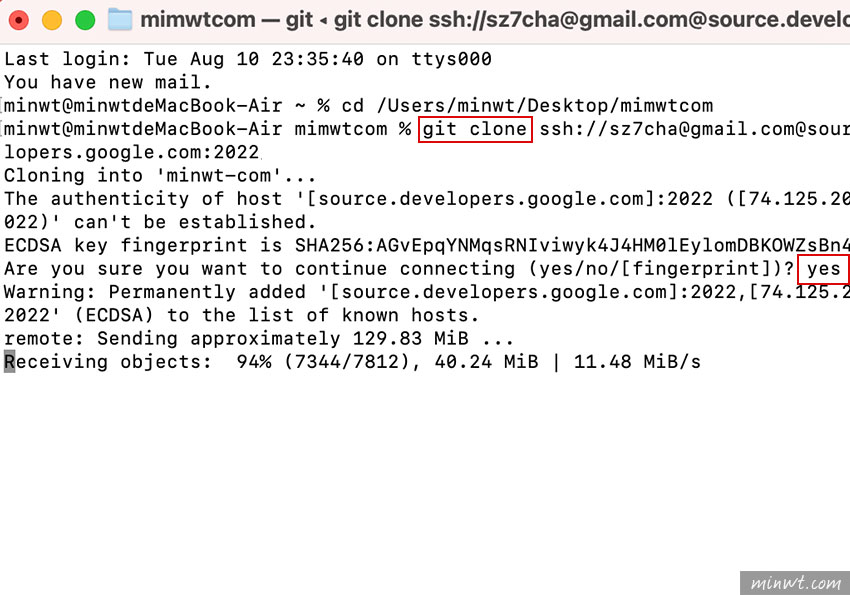
Step3
回到VS Code就可繼續再使用版控來同步檔案啦!